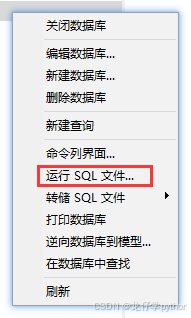用python制作88键赛博钢琴
前言
恭喜这位博主终于想起了自己的账号密码!
时光荏苒,转眼间已逾一年未曾在此留下墨香。尽管这一年间,博主投身于无尽的忙碌与挑战之中,但令人欣慰的是,那份初心与热情似乎并未因岁月的流转而有丝毫减退,依旧保持着与往昔相同的热情与活力。
提及趣事,前不久博主精心筹备,欲在女友生辰之际,以一份特别的礼物——一台37键的童趣钢琴,为她编织一段温馨的记忆。怎料,这份心意与紧随其后的七夕佳节完美邂逅,却因工作的突然召唤,让博主不得不带着遗憾踏上异乡的征途,错过了亲自弹奏《两只老虎》的温馨时刻。
望着视频中女友指尖跳跃,旋律悠扬,那份未能亲临现场的遗憾化作了创新的火花。博主灵机一动,决定跨越千山万水,用指尖下的键盘,在数字世界中续写音乐的浪漫。说干就干,经过一番不懈的努力与探索,几个小时后,一个别出心裁的“键盘钢琴”奇迹般地诞生了!
请允许我们一同见证这创意的结晶。
效果图

功能实现
使用一个JSON文件作为核心,来控制整体界面布局、每个键对应的mp3文件、简谱标识、键盘映射等。
使用PyQt5实现界面绘制。
使用pygame库播放音乐,会更加流畅、连贯。
使用keyboard实现键盘监控。
使用Thread多线程,防止pygame和PyQt5线程冲突
最终实现的功能很简单,鼠标点击或键盘敲击对应的键即可进行弹奏。
源代码
import sys
import keyboard
import pygame
import jsonfrom threading import Thread
from PyQt5.QtWidgets import QMainWindow, QWidget, QPushButton, QApplication, QLabel# 读取数据文件
piano_key = json.load(open('JSON/piano_key.json', 'r', encoding='utf8'))# 主窗口
class MainWindow(QMainWindow):def __init__(self, parent=None):super(MainWindow, self).__init__(parent)# 获取桌面尺寸desktop = QApplication.desktop()screen_rect = desktop.screenGeometry()# 设置主窗口比例main_width = int(screen_rect.width() * 0.9)main_height = int(screen_rect.height() * 0.4)self.resize(main_width, main_height)# 固定窗口大小self.setFixedSize(self.width(), self.height())# 窗口居中self.move((screen_rect.width() - main_width) // 2, (screen_rect.height() - main_height) // 2)# 状态栏和标题self.status = self.statusBar()self.status.showMessage('不是88键买不起,而是赛博钢琴更有性价比!')self.setWindowTitle('赛博钢琴')# 创建容器存放琴键container = QWidget(self)self.setCentralWidget(container)# 遍历查询黑白键的数量,用于计算每个键宽度black_key_num = sum(1 for key in piano_key if 's' in key['sound'])white_key_num = len(piano_key) - black_key_numself.buttons = []button_width = main_width / white_key_numwhite_key_index = 0for index, key in enumerate(piano_key):button = QPushButton(container)button.setObjectName(key['sound'])button.clicked.connect(self.on_button_clicked)self.set_button_style(button, 's' in key['sound'])if 's' in key['sound']:button.resize(button_width * 0.8, main_height * 0.6)button.move((white_key_index - 1) * button_width + button_width * 0.6, 0)button.raise_()else:button.resize(button_width, main_height)button.move(white_key_index * button_width, 0)button.lower()white_key_index += 1self.add_label(container, key, white_key_index, button_width, main_height)self.buttons.append(button)# 匹配并添加labeldef add_label(self, container, key, white_key_index, button_width, main_height):label_map = {'a': '6', 'A': '6','b': '7', 'B': '7','c': '1', 'C': '1','d': '2', 'D': '2','e': '3', 'E': '3','f': '4', 'F': '4','g': '5', 'G': '5'}label_text = label_map.get(key['sound'][0], '') + f"\n{key['key']}"label = QLabel(label_text, container)label.move(white_key_index * button_width - button_width * 0.5, main_height - 60)# 初始化黑白键样式def set_button_style(self, button, is_black_key):if is_black_key:button.setStyleSheet("""QPushButton {background-color: black;color: white;border: 1px solid black;padding: 0;margin: 0;text-align: center;}QPushButton::hover {background-color: lightgray;}QPushButton:pressed {background-color: gray;}""")else:button.setStyleSheet("""QPushButton {background-color: white;color: black;border: 1px solid black;padding: 0;margin: 0;text-align: center;}QPushButton::hover {background-color: lightgray;}QPushButton:pressed {background-color: gray;}""")# 键盘按下改变样式def change_button_color(self, index):self.buttons[index].setStyleSheet("background-color: gray;")# 抬起后恢复样式def release_button_color(self, index, is_black_key):self.set_button_style(self.buttons[index], is_black_key)# 鼠标点击播放def on_button_clicked(self):button = self.sender()pygame.mixer.Sound('MP3/' + button.objectName()).play()# 初始化 PyQt 应用
app = QApplication(sys.argv)
# 实例化窗口
form = MainWindow()# 键盘按下触发
def on_action(event):try:sound = next(item['sound'] for item in piano_key if item['key'] == event.name)index = next(index for index, item in enumerate(piano_key) if item['key'] == event.name)if event.event_type == keyboard.KEY_DOWN:pygame.mixer.Sound('MP3/' + sound).play()form.change_button_color(index)elif event.event_type == keyboard.KEY_UP:form.release_button_color(index, 's' in sound)except StopIteration:print(f"No sound file found for key: {event.name}")# 键盘监听
def start_keyboard_listener():keyboard.hook(on_action)keyboard.wait()def main():# 显示窗口form.show()# 初始化 Pygame 混音器pygame.mixer.init()# 启动键盘监听线程listener_thread = Thread(target=start_keyboard_listener)listener_thread.daemon = Truelistener_thread.start()# 进入事件循环sys.exit(app.exec_())if __name__ == "__main__":main()未来功能扩展
1.自定义功能:用户可以自定义每个琴键对应的键盘值,并保存,这也是我使用JSON文件控制整体的原因。
2.丰富标识:目前琴键上只有简谱的标识,后续会添加Do、Ra、C4、D4等标识。
3.自动弹奏:用户可以以某种方式将谱子录入或导入,程序根据谱子自动弹奏。
4.边弹边记:开启后,接下来的一段弹奏会以乐谱的形式保存下来。
5.趣味玩法:可能会像节奏大师那样?
6.有奇思妙想的兄弟,可以评论区或私信告诉我,我可能会将它实现并放到下一篇博客中。
结束语
在创意与爱的交织下,这不仅仅是一段代码的展现,更是一次心灵的触碰与跨越。期待未来能在CSDN这片沃土上,继续播种灵感,收获更多温馨与惊喜。每一次的回归,都是新旅程的开始,愿与每一位读者共享知识的盛宴。